本篇文章主要介绍了详解如何在云服务器上部署Laravel,具有一定的参考价值,感兴趣的小伙伴们可以参考一下
学习PHP和Laravel已经有一段时间了,但是所有的代码都是跑在本地的虚拟主机上的,于是去腾讯云申请了一个月的免费云主机,想把项目部署到云服务器上。
不得不说这里面的坑实在是有点多,让我这个初次接触服务器的小白摸不清头脑。在配置好服务器之后,部署一个Laravel项目更是费劲心思,于是乎想记录下部署Laravel项目的过程。
PS: Linux真是越用越有感觉的系统,回家在台式机上也要装个Linux敲代码用。
环境简介
在操作系统的选择上,我选用了Linux ubuntu16.04的系统,使用的是LNMP的环境,即 Linux Nginx Mysql PHP的环境。
删除Apache
sudo service apache2 stop update-rc.d -f apache2 remove sudo apt-get remove apache2
先用这三条命令来删除Apaceh 之后更新一下包列表
sudo apt-get update
1.安装Nginx
sudo apt-get install nginx
在安装完Nginx之后,要重启nginx
sudo service nginx start
执行完之后,在浏览器输入云服务器分配给你的公网ip,就可以看到welcome to nginx的界面了
2. 安装Mysql
sudo apt-get install mysql-server mysql-client
过程中会提示你设置Mysql的密码,就跟平时的密码设置一样,一次输入,一次确认。密码确认完毕后基本等一会就安装好了。尝试
mysql -u root -p
如果登录成功,那Mysql就正确安装了。
3.安装PHP
sudo apt-get install php5-fpm php5-cli php5-mcrypt
只有通过php5-fpm,PHP在Nginx下才能正常运行,遂,安装之。
至于php5-mcrypt,有些PHP框架会依赖于这个,比如Laravel就是,所以也把它装上了。
题外话,这里的php5我自己在部署时安装了php7 如果想尝试的也可以试试。
4.配置PHP
sudo vim /etc/php5/fpm/php.ini
打开PHP配置文件,找到cgi.fix_pathinfo选项,去掉它前面的注释分号;,然后将它的值设置为0,如下
cgi.fix_pathinfo=0
5. 启用php5-mcrypt:
sudo php5enmod mcrypt
6.重启php5-fpm:
sudo service php5-fpm restart
在搭建完LEMP环境之后,首先要明确两个重要目录
Nginx的默认root文件夹
/usr/share/nginx/html
Nginx的服务器配置文件所在目录
/etc/nginx/sites-available/
上面两个目录记住就好,很常用,先摆出来
下面一步一步在云服务器上部署Laravel
1.创建网站的根目录
sudo mkdir -p /var/www
2.配置nginx服务器
sudo vim /etc/nginx/sites-available/default
打开nginx的配置文件之后,找到server这一块,大概是长这个样子的
server {
listen 80 default_server;
listen [::]:80 default_server ipv6only=on;
root /usr/share/nginx/html;
index index.html index.htm;
server_name localhost;
location / {
try_files $uri $uri/ =404;
}
}其中root,index ,server_name和location这几行需要稍微修改一下
root修改
root /var/www/laravel/public;
这里就是将nginx服务器的根目录指向Laravel的public文件夹下,后续的Laravel项目的代码我们会放在我们之前创建的/var/www/laravel目录下
index修改
index index.php index.html index.htm;
这里需要注意的是,将index.php排在最前面
server_name修改
server_name server_domain_or_IP;
将server_domain_or_IP修改为你的公网IP
location修改
location / {
try_files $uri $uri/ /index.php?$query_string;
}修改完是这样的:
server {
listen 80 default_server;
listen [::]:80 default_server ipv6only=on;
root /var/www/laravel/public;
index index.php index.html index.htm;
server_name server_domain_or_IP;
location / {
try_files $uri $uri/ /index.php?$query_string;
}
}最后我们还需要配置一下Nginx,让其执行PHP文件。同样是在这个文件里,在location下方添加下面的配置:
server {
listen 80 default_server;
listen [::]:80 default_server ipv6only=on;
root /var/www/laravel/public;
index index.php index.html index.htm;
server_name server_domain_or_IP;
location / {
try_files $uri $uri/ /index.php?$query_string;
}
location ~ \.php$ {
try_files $uri /index.php =404;
fastcgi_split_path_info ^(.+\.php)(/.+)$;
fastcgi_pass unix:/var/run/php5-fpm.sock;
fastcgi_index index.php;
fastcgi_param SCRIPT_FILENAME $document_root$fastcgi_script_name;
include fastcgi_params;
}
}注意,最下面的location ~ .php$是自己加上去的:
配置完之后重启Nginx,使上面的配置项生效。
sudo service nginx restart
3.创建Laravel项目
在配置完nginx后,怎么获取Laravel的项目代码呢?有以下几种方法:
(1).直接composer安装
直接通过composer来安装,你可以在服务器上通过执行
cd ~ curl -sS getcomposer.org/installer | php
上面命令会安装composer
composer全局使用:
sudo mv composer.phar /usr/local/bin/composer
然后在/var/www目录下直接执行
sudo composer create-project laravel/laravel laravel
因为我们之前创建/var/www目录,你可以直接cd /var/www然后执行上面的命令。然后坐等安装完成。
(2).直接上传代码
使用下面命令上传
scp -r laravel root@your_IP:
然后在服务器上将laravel移动到/var/www目录下
sudo mv laravel/ /var/www
(3).使用Git和Coding平台
个人比较喜欢使用git来上传代码,可以很方便的更新代码和进行回滚,一旦版本更新出Bug我可以借助Git的强大版本管理能力来修复Bug。流程大概是这样:
本地代码---->Github---->云服务器
既然要使用git,那么先在云服务器上安装git:
sudo apt-get install git
安装完成就可以使用git了,然后在Github上创建一个私有项目laravel,里面包含所有该Laravel项目所需代码。
一旦本地代码都推送到Coding,然后在/var/www目录下直接使用
git clone your-project-git-link
your-project-git-link替换为你Github上的laravel项目地址
5.BINGO
在浏览器输入:server_domain_or_IP
至此,你可以在服务器上随意地用Laravel了,keep coding!
以上是云服务器上部署Laravel的实例教程的详细内容。更多信息请关注PHP中文网其他相关文章!
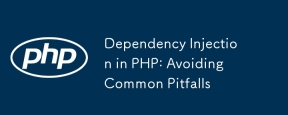 PHP中的依赖注入:避免常见的陷阱May 16, 2025 am 12:17 AM
PHP中的依赖注入:避免常见的陷阱May 16, 2025 am 12:17 AMDependencyInjection(DI)inPHPenhancescodeflexibilityandtestabilitybydecouplingdependencycreationfromusage.ToimplementDIeffectively:1)UseDIcontainersjudiciouslytoavoidover-engineering.2)Avoidconstructoroverloadbylimitingdependenciestothreeorfour.3)Adhe
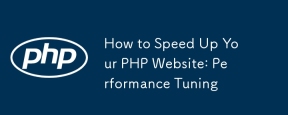 如何加快PHP网站:性能调整May 16, 2025 am 12:12 AM
如何加快PHP网站:性能调整May 16, 2025 am 12:12 AM到Improveyourphpwebsite的实力,UsEthestertate:1)emplastOpCodeCachingWithOpcachetCachetOspeedUpScriptInterpretation.2)优化的atabasequesquesquesquelies berselectingOnlynlynnellynnessaryfields.3)usecachingsystemssslikeremememememcachedisemcachedtoredtoredtoredsatabaseloadch.4)
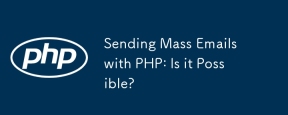 通过PHP发送大规模电子邮件:有可能吗?May 16, 2025 am 12:10 AM
通过PHP发送大规模电子邮件:有可能吗?May 16, 2025 am 12:10 AM是的,itispossibletosendMassemailswithp.1)uselibrarieslikeLikePhpMailerorSwiftMailerForeffitedEmailSending.2)enasledeLaysBetemailStoavoidSpamflagssspamflags.3)sylectynamicContentToimpovereveragement.4)
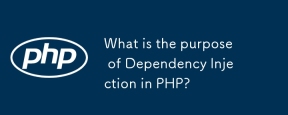 PHP中依赖注入的目的是什么?May 16, 2025 am 12:10 AM
PHP中依赖注入的目的是什么?May 16, 2025 am 12:10 AMDependencyInjection(DI)inPHPisadesignpatternthatachievesInversionofControl(IoC)byallowingdependenciestobeinjectedintoclasses,enhancingmodularity,testability,andflexibility.DIdecouplesclassesfromspecificimplementations,makingcodemoremanageableandadapt
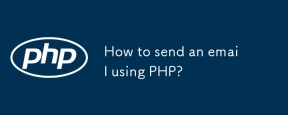 如何使用PHP发送电子邮件?May 16, 2025 am 12:03 AM
如何使用PHP发送电子邮件?May 16, 2025 am 12:03 AM使用PHP发送电子邮件的最佳方法包括:1.使用PHP的mail()函数进行基本发送;2.使用PHPMailer库发送更复杂的HTML邮件;3.使用SendGrid等事务性邮件服务提高可靠性和分析能力。通过这些方法,可以确保邮件不仅到达收件箱,还能吸引收件人。
 如何计算PHP多维数组的元素总数?May 15, 2025 pm 09:00 PM
如何计算PHP多维数组的元素总数?May 15, 2025 pm 09:00 PM计算PHP多维数组的元素总数可以使用递归或迭代方法。1.递归方法通过遍历数组并递归处理嵌套数组来计数。2.迭代方法使用栈来模拟递归,避免深度问题。3.array_walk_recursive函数也能实现,但需手动计数。
 PHP中do-while循环有什么特点?May 15, 2025 pm 08:57 PM
PHP中do-while循环有什么特点?May 15, 2025 pm 08:57 PM在PHP中,do-while循环的特点是保证循环体至少执行一次,然后再根据条件决定是否继续循环。1)它在条件检查之前执行循环体,适合需要确保操作至少执行一次的场景,如用户输入验证和菜单系统。2)然而,do-while循环的语法可能导致新手困惑,且可能增加不必要的性能开销。
 PHP中如何哈希字符串?May 15, 2025 pm 08:54 PM
PHP中如何哈希字符串?May 15, 2025 pm 08:54 PM在PHP中高效地哈希字符串可以使用以下方法:1.使用md5函数进行快速哈希,但不适合密码存储。2.使用sha256函数提高安全性。3.使用password_hash函数处理密码,提供最高安全性和便捷性。


热AI工具

Undresser.AI Undress
人工智能驱动的应用程序,用于创建逼真的裸体照片

AI Clothes Remover
用于从照片中去除衣服的在线人工智能工具。

Undress AI Tool
免费脱衣服图片

Clothoff.io
AI脱衣机

Video Face Swap
使用我们完全免费的人工智能换脸工具轻松在任何视频中换脸!

热门文章

热工具

EditPlus 中文破解版
体积小,语法高亮,不支持代码提示功能

SublimeText3 Mac版
神级代码编辑软件(SublimeText3)

SublimeText3 英文版
推荐:为Win版本,支持代码提示!

禅工作室 13.0.1
功能强大的PHP集成开发环境

SublimeText3汉化版
中文版,非常好用





